küsimus
Probleem: kuidas parandada, et Minecraft ei reageeri?
Tere. Minecraft 1.13.2 ei vasta. Iga kord, kui proovin mängu käivitada, jääb see Mojangi aknasse kinni ja ütleb "ei reageeri". See ekraan ei kao kunagi, nii et ainus lahendus, mis mul on, on see täielikult sulgeda. Proovisin Minecrafti uuesti installida, kuid see ei aidanud.
Lahendatud Vastus
Minecraft ei reageeri käivitamisel või käivitamisel on väga levinud probleem, millega mängijad hakkasid kokku puutuma umbes 2015. aastal. Reddit
[1], Minecraft, Microsoft[2]ja muud foorumid olid ülekoormatud küsimustega, kuidas parandada, kui Minecraft ei reageeri käivitamisel või Minecraft ei laadita täielikult. Kuigi mõned eksperdid väidavad, et probleem on kõige enam levinud 1.13, 1.14 ja 1.15 puhul, näib probleem olevat seotud tarkvara/riistvaraga.Minecraft on liivakasti videomäng, mille käivitas Mojang Studios. See on üles ehitatud Java programmeerimiskeelele ja ilmus esmakordselt 2011. aasta novembris. Pärast avaldamist on selle allalaadimine pidevalt kasvanud. 2016. aastal ulatus allalaadimiste arv 100 miljonini ja huvi kasv ei aeglustunud 2020. aastal[3] kui müük jõudis ametlikult 200 miljonini 126 miljoni igakuise mängijaga. Kuna need numbrid on silmapaistvad, on probleem, kui Minecraft käivitamisel ei reageeri, tõeliselt masendav.
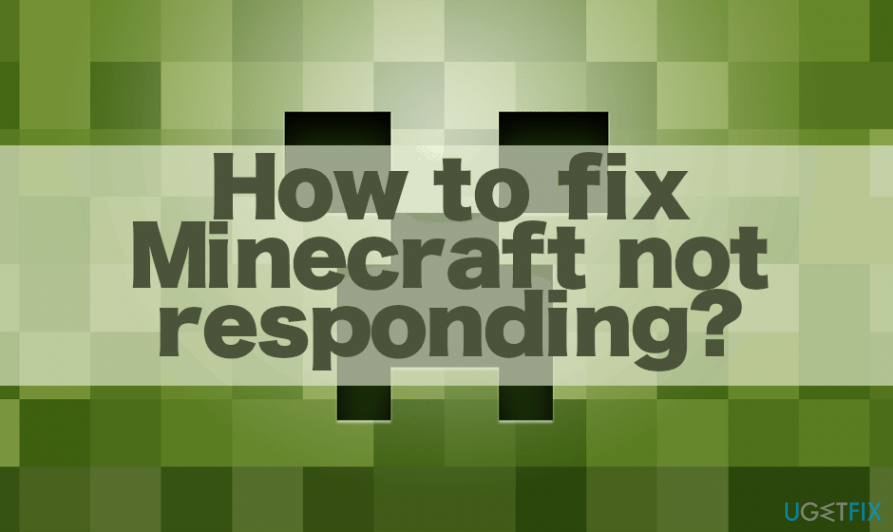
Tegelik probleem on lihtne – kui mängija kasutab vaniljekäivitajat, tehnilist käivitajat, Twitchi või mõnda muud Minecrafti mängu/faili, käivitab see Mojangi akna hüpikaken, mis lõpuks hangub teatega "Ei reageeri". Külmutatud ekraan ei käivita mängu kunagi, seega peab kasutaja sellelt lehelt sunniviisiliselt väljuma ja proovima uuesti.
Mõnel juhul Minecraft ei reageeri ja ekraan genereerib dialoogiboksi, mis ütleb:
Java (TM) Platform SE binaarfail on lakanud töötamast. Probleemi tõttu lakkas programm korralikult töötamast.
Selline teade võib mitte reageerida mitte ainult Minecraftile, vaid ka mis tahes Java-põhisele rakendusele[4]. Enamikul juhtudel ilmneb see tõrge videodraiveri probleemide tõttu, mis põhjustavad Java-rakenduse krahhi ja takistavad inimestel Java-põhiste mängude ja rakenduste käivitamist.
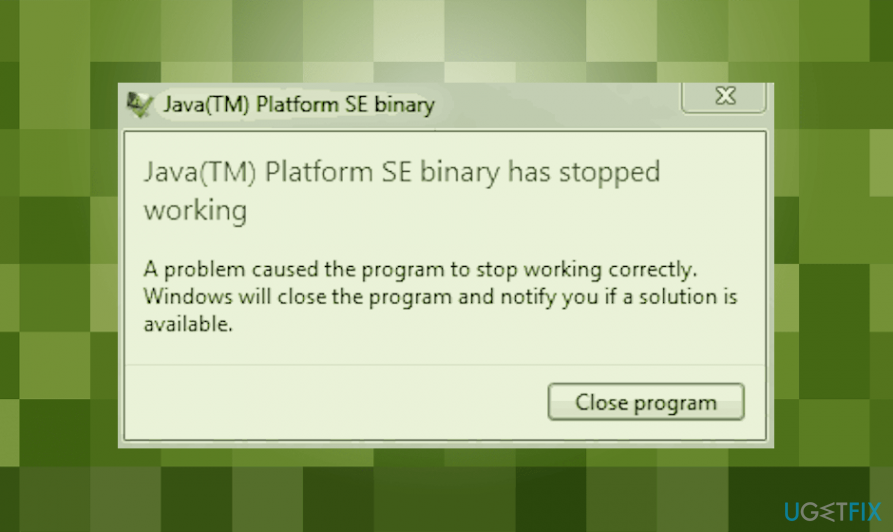
Sel konkreetsel juhul peaksid Windowsi kasutajad videot kontrollides parandama Minecrafti mittereageerimise probleemi kaardi draiver ja seejärel värskendage NVIDIA, NVIDIA GeForce, Radeon ATI või Inteli videodraiverit, kui see on aegunud. Kuid see pole ainus süüdlane, miks Minefract ei reageeri veateatele. Peale videodraiveri ühildumatuse ei pruugita mängu käivitada järgmistel põhjustel.
- puuduvad Java värskendused;
- puuduvad Windowsi värskendused;
- Lõpetamata Mincrafti installatsioon;
- Aegunud Minecraft;
- puuduvad administraatoriõigused;
- Discord overlay.
Põhjuste loend, miks Minecraft ei reageeri asjakohaste parandustega
Kahjustatud süsteemi parandamiseks peate ostma selle litsentsitud versiooni Reimage Reimage.
Põhjuseid, miks inimesed kogevad käivitamisel või käivitamisel Minecrafti mittereageerimise tõrget, on palju, kuid kõige tüüpilisemad on ülaltoodud. Kui teil on kahtlus, milline lahendus teie puhul abiks võib olla, otsige üles alltoodud juhised ja rakendage neid. Muul juhul proovige iga meetodit ükshaaval.
1. meetod. Installige Java värskendused
Kahjustatud süsteemi parandamiseks peate ostma selle litsentsitud versiooni Reimage Reimage.
Kuna see mäng on kirjutatud Java programmeerimiskeeles, võib aegunud Java olla probleemiks, miks Minecraft ütleb, et ei reageeri. Kui mäng jookseb pidevalt kokku, hangub või ei reageeri laadimisel, uurige oma OS-i versioonid (32- või 64-bitine) ja värskendage Java vastavalt.
- Paremklõpsake See arvuti ikooni ja valige Omadused.
- Avatud Süsteem tüüp. Siin peaksite nägema oma OS-i tüüpi.
- Kui tüüp on selgitatud, navigeerige ametniku juurde Java sait ja laadige alla ühilduv värskendus.
- Käivitage installiprogramm ja lõpetage Java värskendus paigaldusprotsess.
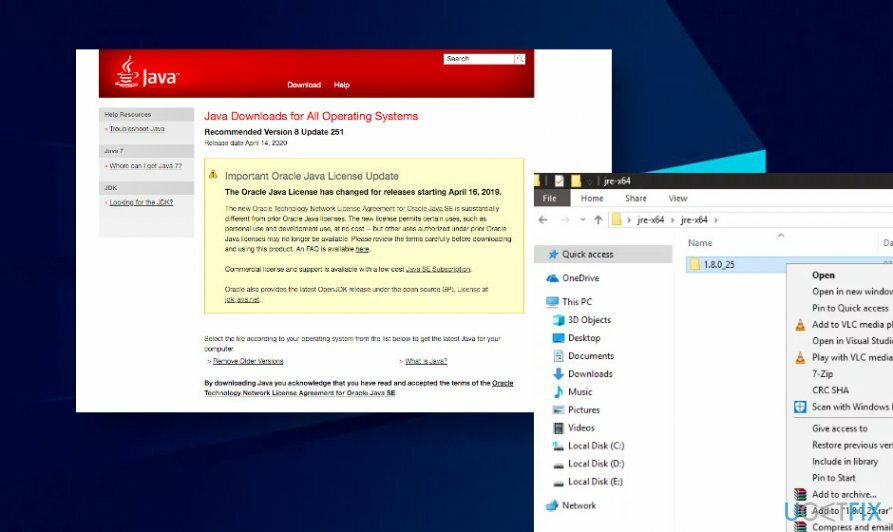
- Pärast seda avage kaust ja kopeerige failiversiooni kaust, mida näete.
- Nüüd vajuta Windowsi klahv + E avama Windows Explorer ja seejärel navigeerige järgmisele teele (olenevalt süsteemi tüübist)
C:\\Programmifailid\\Java (32-bitine) C:\\Programmifailid (x86)\\Java (64-bitine)
- Kleepige Java-faili versiooni kaust, mille olete varem kopeerinud.
- Pärast seda käivitage Minecraft mod manager ja klõpsake Muuda profiili ekraani allservas.
- Lõpuks ekstraktige äsja allalaaditud fail. Avage kaust ja kopeerige failiversiooni kausta tüüp.
2. meetod. Installige Windowsi värskendused
Minecrafti mittereageerimisega seotud probleemide lahendamiseks soovitame installida uusimad Windows OS-i värskendused. Õnneks on see protsess automatiseeritud, nii et kõik, mida pead tegema, on:
- Vajutage Windowsi klahv + I avama Seaded.
- Avatud Värskendused ja turvalisus jaotist ja klõpsake Kontrolli kas uuendused on saadaval nuppu.
- Oodake, kuni Windows otsib serverist saadaolevaid värskendusi. Kui värskendused on teile edastatud, klõpsake nuppu Installige värskendused nuppu nende installimiseks.
- Lõpuks taaskäivitage arvuti.
Kui see ei aidanud, soovitame tungivalt videodraivereid värskendada. Nagu me varem märkisime, võivad probleemid NVIDIA, NVIDIA GeForce'i, Radeon ATI või Inteli videodraiveriga Java kokkujooksmiseks ja seejärel Minecrafti reageerimisvõimetuks muuta.
- Paremklõpsake Alusta ja valige Seadmehaldus.
- Laiendage Ekraani adapterid osa.
- Paremklõpsake oma graafikakaardi draiverit ja valige Uuenda draiverit.
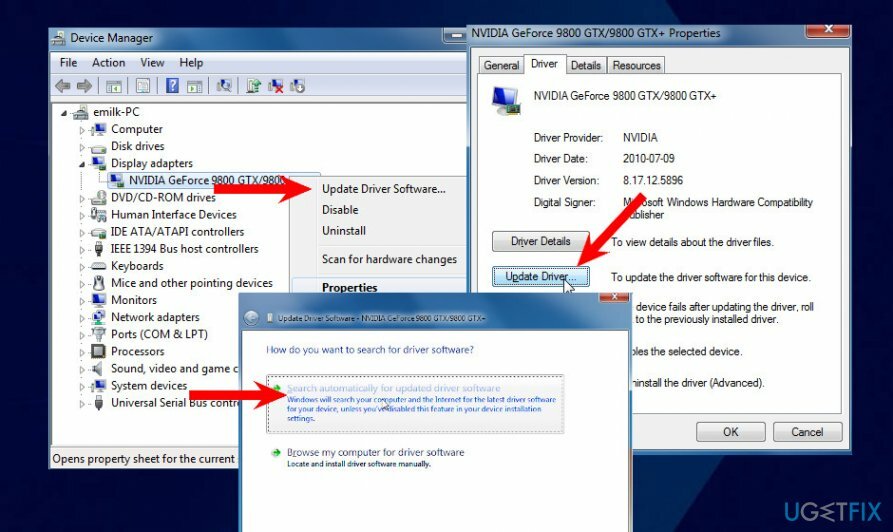
- Valige Otsige automaatselt värskendatud draiveritarkvara.
- Oodake, kuni Windows otsib uusimaid draiverivärskendusi. Installige draiver.
- Taaskäivitage masin.
3. meetod. Värskendage / installige uuesti Minecraft
Kahjustatud süsteemi parandamiseks peate ostma selle litsentsitud versiooni Reimage Reimage.
Kui kaks ülaltoodud lahendust ei aidanud Minecrafti probleemi lahendada, soovitame proovida mängu täielikult uuesti installida, kuna installija võib olla kahjustatud või lõpetamata.
- Kõigepealt peaksite alustama Minecrafti käivitaja.
- Klõpsake nuppu Valikud nuppu ja valige Kasutajanimi.
- Lõpuks klõpsake nuppu Sunniviisiline uuendus nuppu.
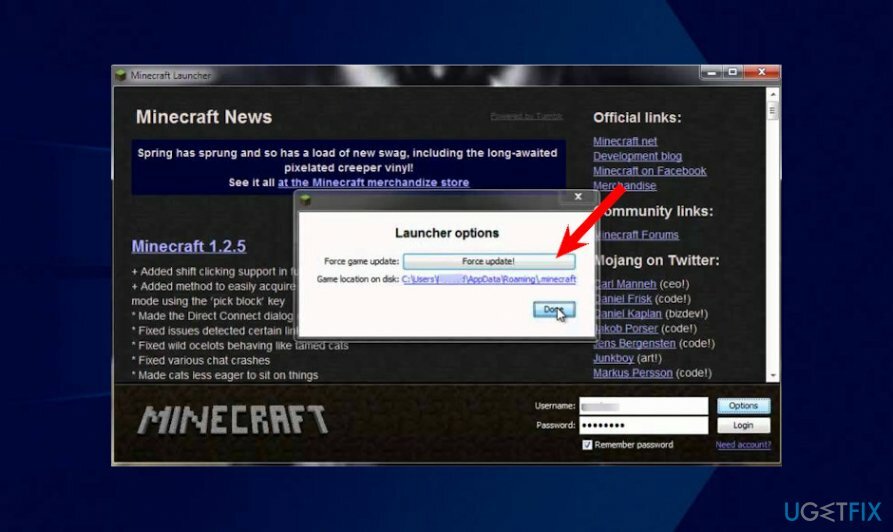
- Pärast värskendamist taaskäivitage arvuti ja proovige mäng käivitada.
Kui mängu värskendus jättis Minecrafti käivitusekraani ei reageeri, eemaldage Minecraft täielikult ja laadige see uuesti alla:
- Vajutage Windows + R samaaegselt, tüüp appwiz.cpl dialoogiaknas ja vajutage Sisenema.
- Otsige üles Minecraft, paremklõpsake sellel ja valige Desinstallige.
- Pärast eemaldamist taaskäivitage masin.
- Kui see käivitub, liikuge ametlikule Minecrafti saidile ja laadige alla ametlik installer.
- Enne installiprogrammi käivitamist vajutage Windowsi klahvi + R ja tippige "%äppiandmed%”. Vajutage Sisenema.
- Avanenud kataloogist peaksite leidma kolm kaustanime.
Kohalik
LocalLow
Rändlus - Avage iga kataloog ja eemaldage neist Minecrafti kaust.
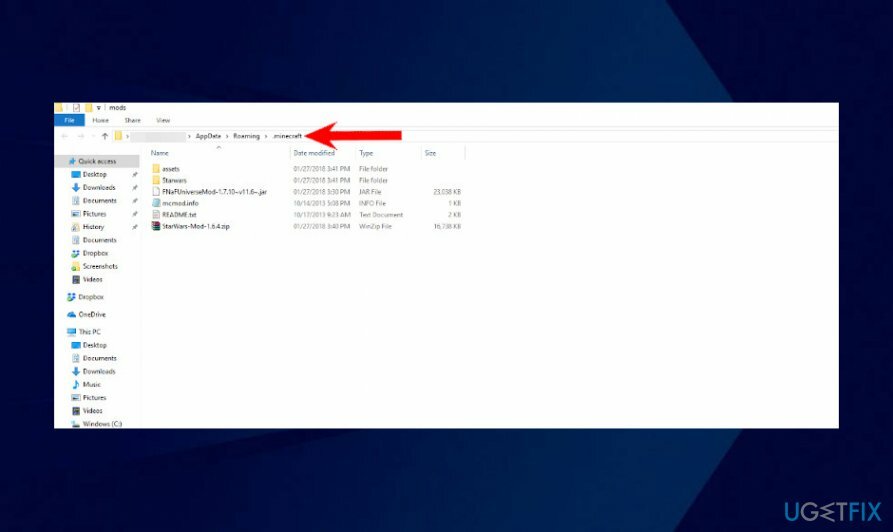
- Lõpuks taaskäivitage arvuti ja seejärel käivitage administraatoriõigustega installiprogramm.
4. meetod. Käivitage Minecraft administraatori kontol
Kahjustatud süsteemi parandamiseks peate ostma selle litsentsitud versiooni Reimage Reimage.
Mõned inimesed teatasid, et neil õnnestus parandada Minecrafti, mis ei reageerinud, käivitades mängu administraatorikontol. Mõnikord võib probleem käivituda õiguste puudumise ja kasutaja piiratud juurdepääsu tõttu. Selle probleemi lahendamiseks toimige järgmiselt.
- Otsige üles Minecrafti installeri peamine käivitatav fail.
- Paremklõpsake sellel ja valige Omadused.
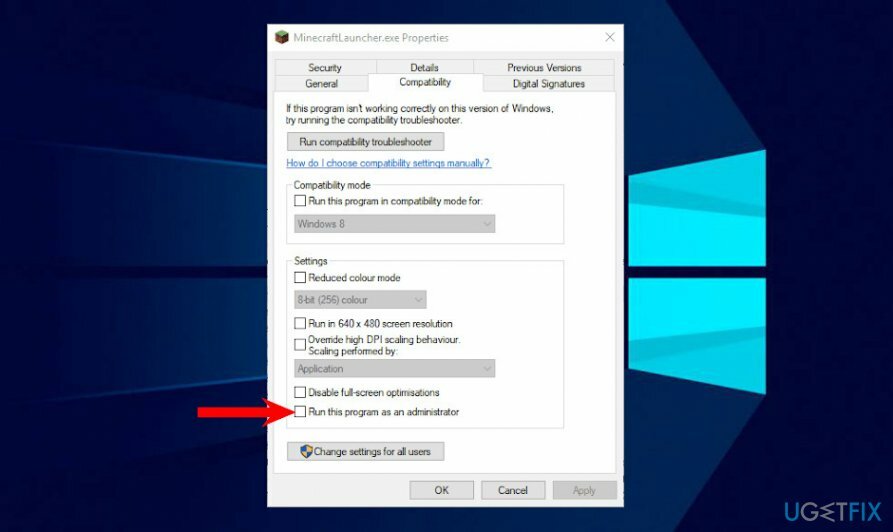
- Valige Ühilduvus ja märkige valik Käivitage see programm administraatorina.
5. meetod. Eemaldage rakendus Discord
Kahjustatud süsteemi parandamiseks peate ostma selle litsentsitud versiooni Reimage Reimage.
Discordi rakendust kasutavad sageli Minecrafti mängijad, kuna see võimaldab mängijatel mängu ajal suhelda. Kuid sageli võib Discordi ülekate Minecrafti häirida, põhjustades selle reageerimise. Seega, kui te Discordi ei kasuta, soovitame tungivalt selle desinstallida kui Minecraft ei reageeri.
Kui te pole kindel, kas Discord on süüdlane, proovige see kõigepealt keelata.
- Vajutage Ctrl + Alt + Delete avama Tegumihaldur.
- Klõpsake Käivitamine ja leida Discord rakendus nimekirjas.
- Klõpsake Keela.
- Pärast seda taaskäivitage masin. Kui Discordi keelamine ei aidanud, proovige see desinstallida.
- Vajutage Windowsi klahv + R, tüüp appwiz.cpl dialoogiaknas ja vajutage Sisenema.
- Otsi Ebakõla paremklõpsake seda loendis ja valige Desinstallige.
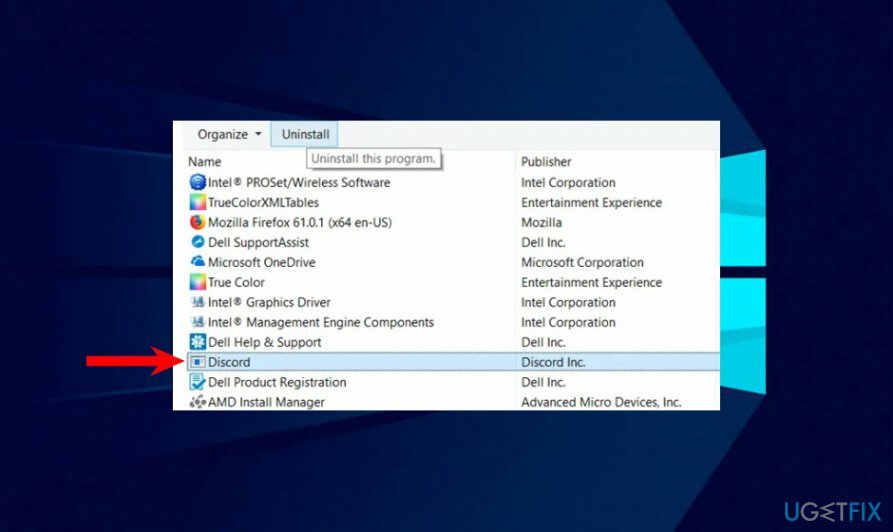
- Lõpuks taaskäivitage masin.
Parandage oma vead automaatselt
ugetfix.com meeskond püüab anda endast parima, et aidata kasutajatel leida parimad lahendused oma vigade kõrvaldamiseks. Kui te ei soovi käsitsi parandada, kasutage automaatset tarkvara. Kõik soovitatud tooted on meie spetsialistide poolt testitud ja heaks kiidetud. Tööriistad, mida saate oma vea parandamiseks kasutada, on loetletud allpool.
Pakkumine
tee seda kohe!
Laadige alla FixÕnn
Garantii
tee seda kohe!
Laadige alla FixÕnn
Garantii
Kui teil ei õnnestunud Reimage'i abil viga parandada, pöörduge abi saamiseks meie tugimeeskonna poole. Palun andke meile teada kõik üksikasjad, mida peaksime teie arvates teie probleemi kohta teadma.
See patenteeritud parandusprotsess kasutab 25 miljonist komponendist koosnevat andmebaasi, mis võib asendada kasutaja arvutis kõik kahjustatud või puuduvad failid.
Kahjustatud süsteemi parandamiseks peate ostma selle litsentsitud versiooni Reimage pahavara eemaldamise tööriist.

Privaatne Interneti-juurdepääs on VPN, mis võib takistada teie Interneti-teenuse pakkujat valitsusja kolmandad osapooled teie võrgus jälgimise eest ning võimaldavad teil jääda täiesti anonüümseks. Tarkvara pakub torrentimiseks ja voogedastuseks spetsiaalseid servereid, tagades optimaalse jõudluse ega aeglusta teid. Samuti saate piiranguteta geograafilistest piirangutest mööda minna ja vaadata selliseid teenuseid nagu Netflix, BBC, Disney+ ja muid populaarseid voogedastusteenuseid, olenemata teie asukohast.
Pahavararünnakud, eriti lunavara, on teie piltidele, videotele, töö- või koolifailidele kõige suurem oht. Kuna küberkurjategijad kasutavad andmete lukustamiseks tugevat krüpteerimisalgoritmi, ei saa seda enam kasutada enne, kui lunaraha bitcoinides on tasutud. Häkkeritele maksmise asemel peaksite esmalt proovima kasutada alternatiivi taastumine meetodid, mis aitavad teil taastada vähemalt osa kadunud andmetest. Vastasel juhul võite kaotada ka oma raha koos failidega. Üks parimaid tööriistu, mis suudab taastada vähemalt mõned krüptitud failid - Data Recovery Pro.